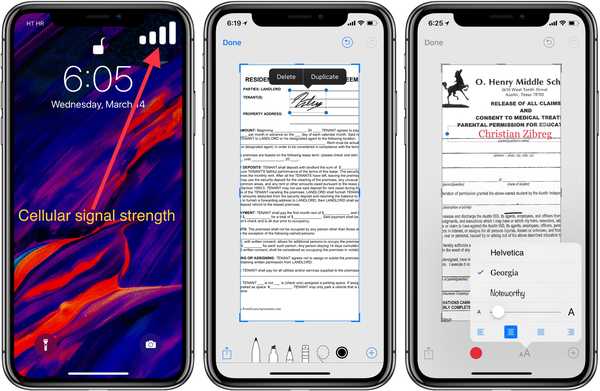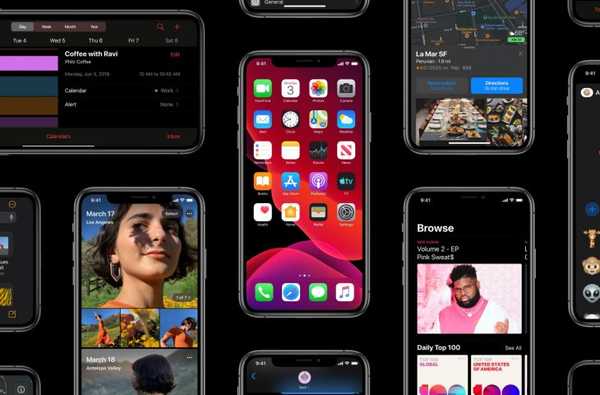Je weet misschien dat er al een functie in iOS is waarmee je je vragen kunt typen in Siri in plaats van spraakopdrachten te gebruiken. Het is heel handig voor die situaties waarin hardop praten geen optie is of Siri niet herhaaldelijk herkent wat je zei. Beginnend met iOS 10, bevat Siri een functie "Misschien heb je gezegd".
Gebruikmakend van machine learning en kunstmatige intelligentie, suggereert het correcties voor verkeerde uitspraken of onjuist herkende vragen. In dit bericht leert u hoe u deze functie kunt gebruiken om te voorkomen dat u verkeerd uitgesproken woorden handmatig moet corrigeren.
Hoe Siri-suggesties te gebruiken voor verkeerd uitgesproken vragen
1) Houd de ingedrukt Huis om Siri op te roepen en zeg vervolgens hardop wat u wilt. In mijn voorbeeld wilde ik Siri vragen naar de afstand tussen de aarde en Mars, maar sprak de naam van Mars als 'marmer' verkeerd uit.
2) Precies onder wat u zojuist tegen Siri zei, ziet u een optie die luidt Tik om te bewerken. Tik erop om de handmatige typmodus van Siri te openen.
3) Als Siri problemen heeft ondervonden met het begrijpen van uw zoekopdracht vanwege een slechte grammatica, vreemde structuur van zinnen of verkeerd uitgesproken woorden, ziet u enkele suggesties voor wat u waarschijnlijk wilde zeggen. Als u een voorgestelde zoekopdracht ziet die aangeeft wat u wilt vragen, tikt u erop en Siri voert de zoekopdracht uit en toont u de resultaten.

In mijn geval tikte ik op het tweede item in de lijst dat aangeeft waar ik Siri naar vroeg.
"De afstand van de aarde tot Mars is ongeveer 1,7 astronomische eenheden," zei Siri en plaatste gerelateerde eenheidconversies en grafieken van de Wolfram Alpha-zoekmachine.
VERWANT: Uw vragen aan Siri typen in plaats van spraakopdrachten te gebruiken
Als geen van de suggesties helemaal overeenkomt met wat u wilde vragen, tikt u op Tik om te bewerken en vraag het opnieuw schriftelijk met uw iPhone-toetsenbord om uw eerste zoekopdracht te bewerken of spelfouten te corrigeren.
Onnodig te zeggen dat u ook eerdere zoekopdrachten kunt bewerken door te typen of te kiezen tussen voorgestelde zoekopdrachten: ga eenvoudig naar de Siri-interface om uw eerdere vragen te bekijken.

Als u niet wilt dat Siri u gesproken feedback geeft, stelt u in Instellingen → Siri & zoeken → Gesproken feedback ook niet Bediening met ringschakelaar of Alleen handsfree.
kiezen Bediening met ringschakelaar kunt u Siri het zwijgen opleggen door de schakelaar Dempen van uw iPhone in of uit te schakelen. De Alleen handsfree optie beperkt spraakfeedback tot de Hey Siri-spraakopdracht en wanneer uw iPhone is verbonden met een Bluetooth-uitvoerapparaat of CarPlay.
Wat vind je van deze kleine Siri-tip?